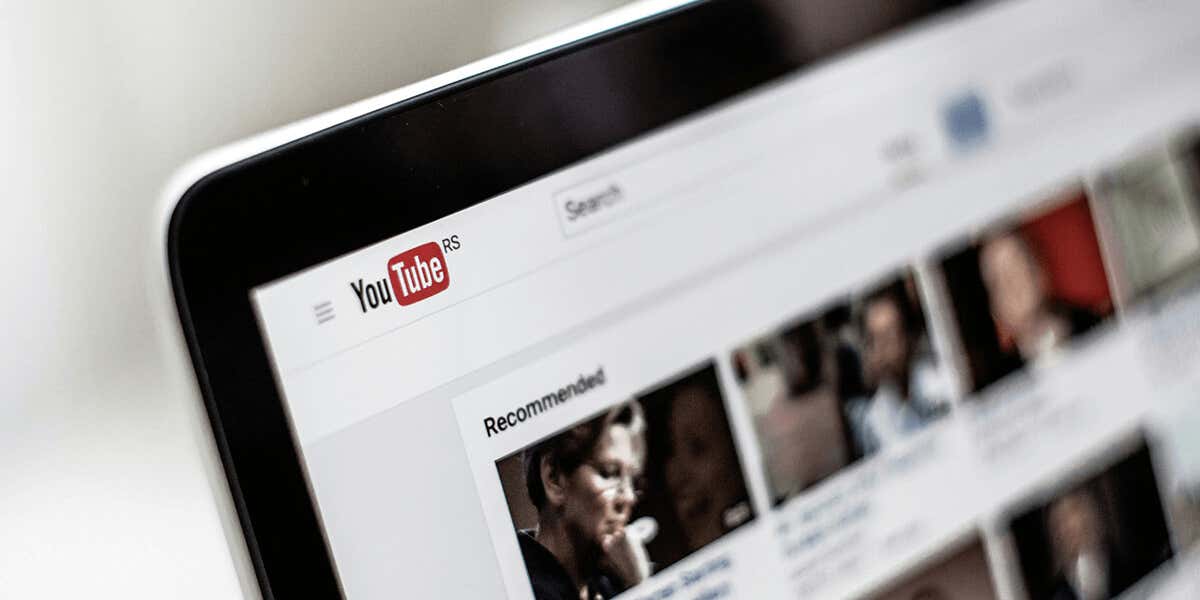
Czy próbujesz odtworzyć film z YouTube w nowej karcie przeglądarki internetowej, ale film się nie otwiera? Albo YouTube ma problemy, albo Twoja przeglądarka internetowa ma problem. Na szczęście istnieje kilka sposobów obejścia tego problemu i otwierania plików wideo w nowych kartach przeglądarki internetowej na komputerze. Pokażemy Ci, jakie to sposoby.
Czasami YouTube nie pozwala na otwieranie filmów w nowej karcie, ponieważ Twoja przeglądarka ma wadliwe rozszerzenie lub blokadę reklam, pamięć podręczna przeglądarki jest uszkodzona lub konfiguracja przeglądarki jest wadliwa.
Użyj alternatywnego sposobu otwierania filmów w nowych kartach
Nie istnieje tylko jeden sposób uruchamiania filmów z YouTube w nowej karcie. masz co najmniej dwa sposoby. Jeśli jedna metoda nie działa, użyj alternatywnej.
Pierwsza metoda polega na naciśnięciu i przytrzymaniu klawisza Ctrlna klawiaturze i kliknięciu lewym przyciskiem myszyfilmu, który chcesz otwórz w nowej karcie przeglądarki. Ta kombinacja klawiszy i kliknięć informuje przeglądarkę, aby otworzyła wybrany link (w tym przypadku wideo) w nowej karcie.
Jeśli wypróbowałeś tę metodę, ale bezskutecznie, alternatywną metodą jest kliknięcie filmu prawym przyciskiem myszy i wybranie Otwórz link w nowej karcie. Spowoduje to uruchomienie wybranego filmu w nowej karcie.
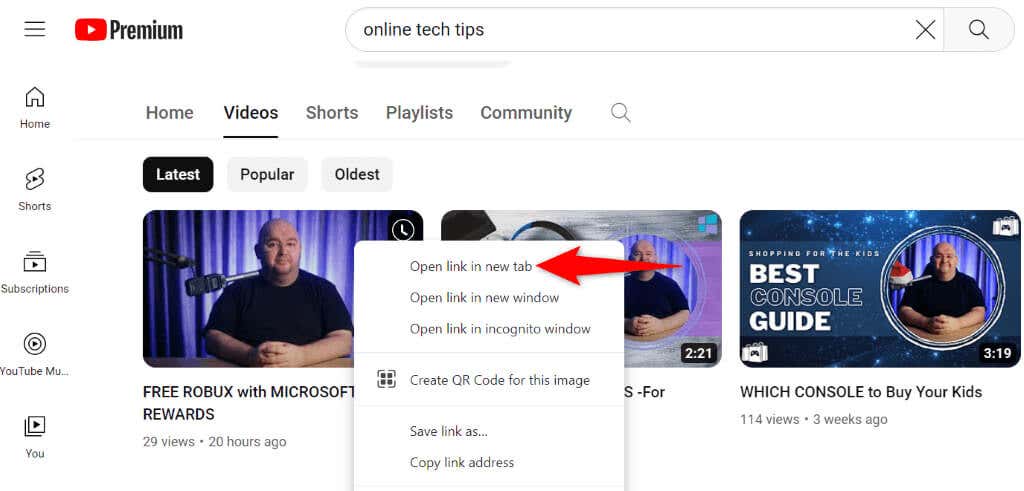
Wyłącz podgląd filmów w YouTube
Jeśli zauważyłeś, YouTube odtwarza podgląd filmów po najechaniu kursorem na film. Czasami powoduje to, że witryna nie otwiera filmów w nowych kartach. W takim przypadku wyłącz podgląd wideo i sprawdź, czy problem został rozwiązany.
Użyj innej przeglądarki internetowej
Jeśli problem będzie się powtarzał, wypróbuj za pomocą innej przeglądarki internetowej na swoim komputerze i sprawdź, czy możesz otwierać filmy w nowych kartach. Ta metoda może pomóc w zidentyfikowaniu problemów z bieżącą przeglądarką internetową..
Jeśli korzystasz obecnie z Edge, przełącz się na przeglądarkę Firefox, otwórz YouTube i sprawdź, czy możesz otwierać filmy w nowych kartach. Jeśli problem będzie się powtarzał, skorzystaj z poniższych wskazówek dotyczących rozwiązywania problemów w bieżącej i poprzedniej przeglądarce.
Wyłącz rozszerzenia przeglądarki internetowej i programy blokujące reklamy
Jeśli w przeglądarce internetowej zainstalowałeś programy blokujące reklamy i rozszerzenia, mogą one zakłócać działanie serwisu YouTube i zakłócać niektóre funkcje witryny. Sprawdź to, wyłączając wszystkie rozszerzenia i programy blokujące reklamy zainstalowane w przeglądarce.
W przeglądarce Google Chrome
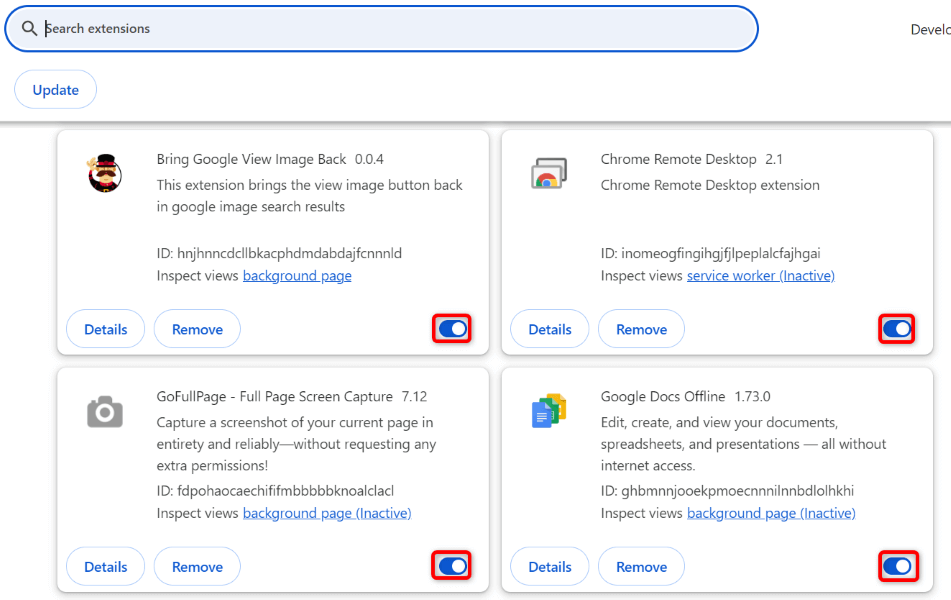
W Mozilli Firefox
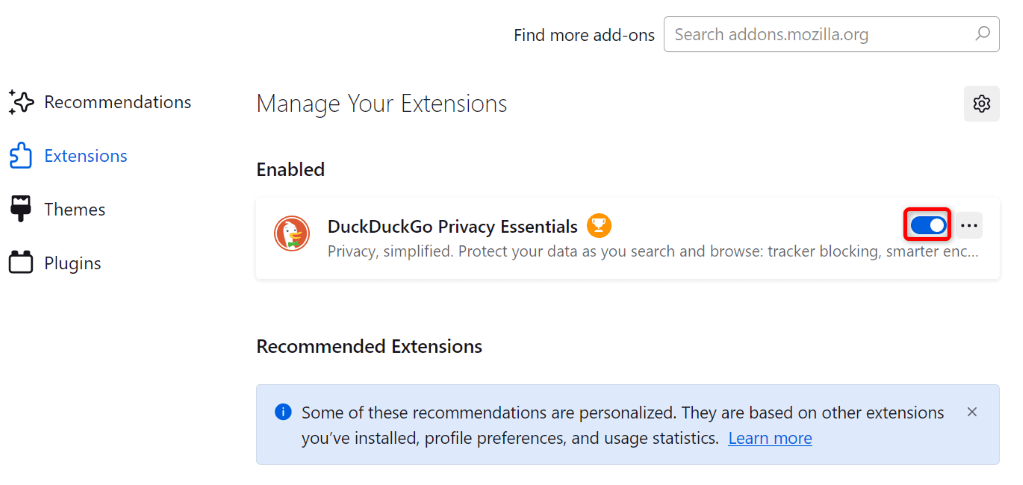
W przeglądarce Microsoft Edge
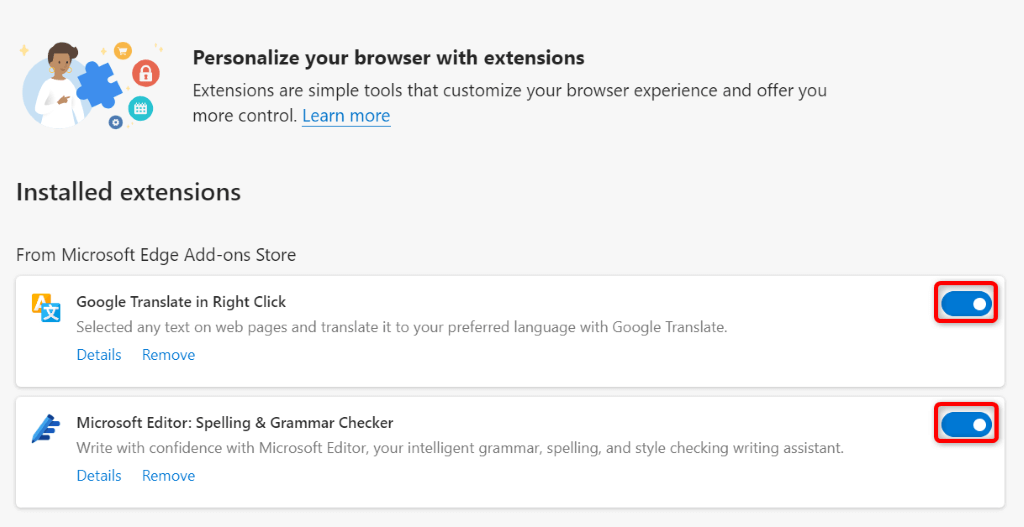
Wyczyść swoje Pamięć podręczna przeglądarki i pliki cookie
Jeśli pamięć podręczna przeglądarki internetowej lub pliki cookie są uszkodzone, otwieranie filmów z YouTube w nowych kartach może nie być możliwe. W tym przypadku wyczyść pamięć podręczną oraz pliki cookie YouTube i Google w Twojej przeglądarce internetowej.
W przeglądarce Google Chrome
.chrome://settings/clearBrowserData
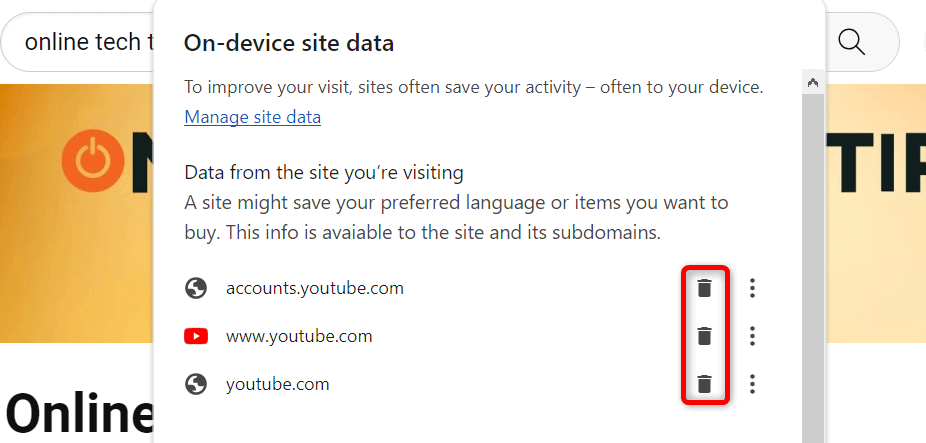
W przeglądarce Mozilla Firefox
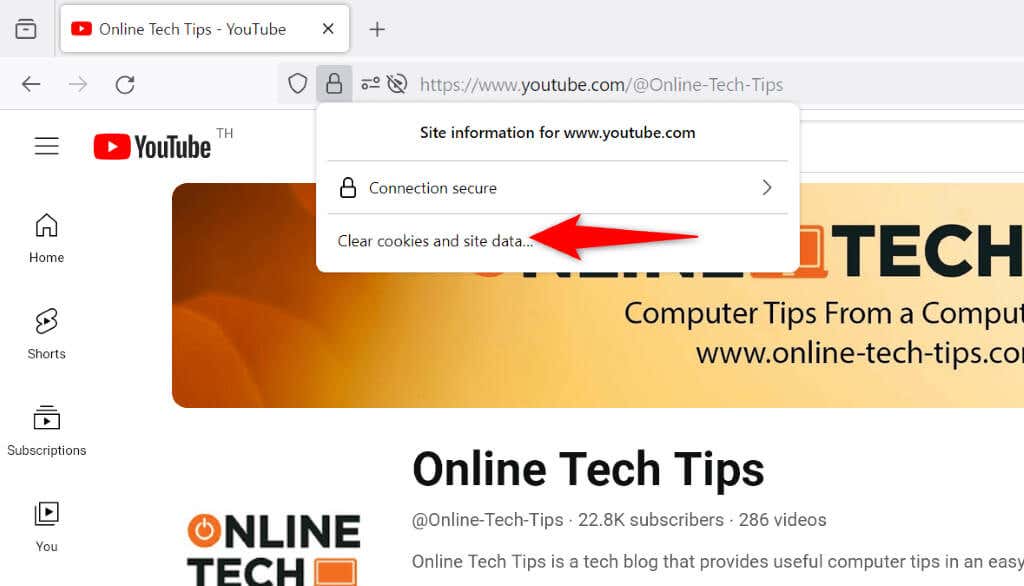
W przeglądarce Microsoft Edge
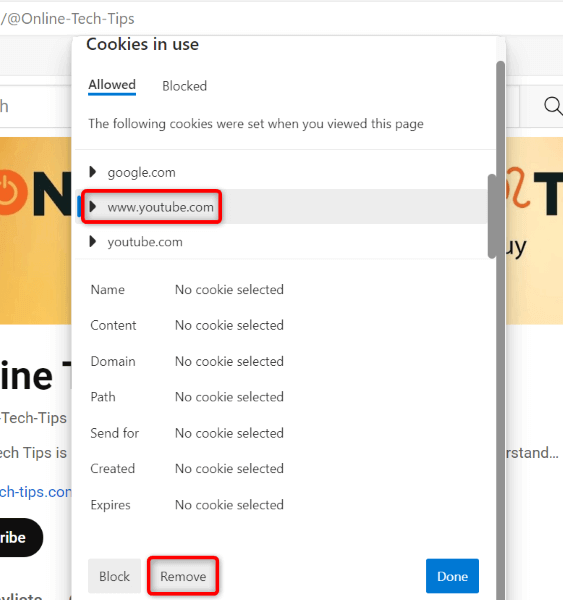
Zresetuj przeglądarkę internetową
Jeśli konfiguracja Twojej przeglądarki internetowej jest nieprawidłowa, może to być powód, dla którego nie możesz otwierać filmów w nowej karcie. Zwykle dzieje się tak, gdy opcja przeglądarki jest źle skonfigurowana.
Możesz to naprawić do resetowanie przeglądarki internetowej Chrome, Firefox lub Edge. Spowoduje to przywrócenie domyślnych wartości wszystkich opcji ustawień przeglądarki.
Cskontaktuj się z pomocą techniczną YouTube
Jeśli problem nadal występuje, skontaktuj się z zespołem pomocy YouTube, aby dowiedzieć się, czy może Ci pomóc.
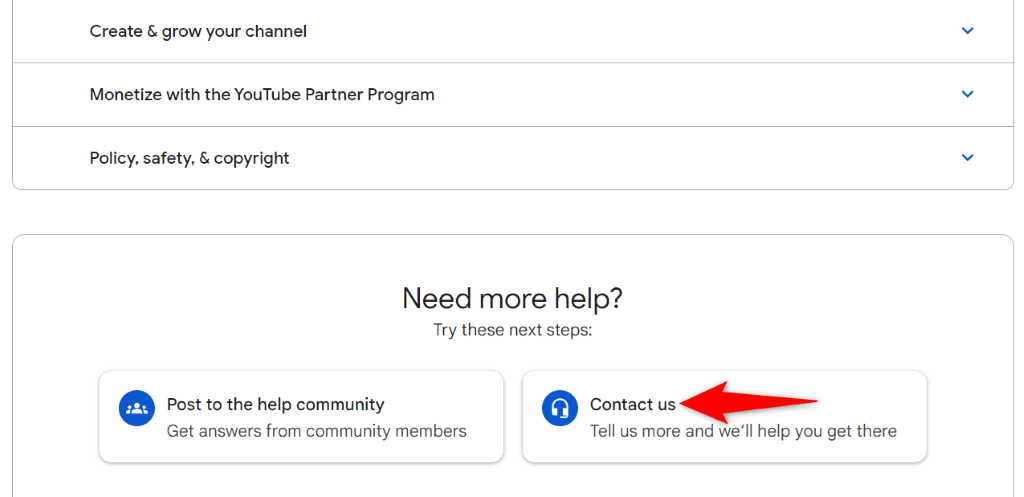
Tymczasowe rozwiązanie: ręcznie wklej link do filmu w nowej karcie
Tymczasowe rozwiązanie umożliwiające otwieranie filmów w nowych kartach polega na skopiowaniu linku do filmu i ręcznym wklejeniu go na nowej karcie przeglądarki. Spowoduje to uruchomienie wybranego filmu w nowej karcie przeglądarki internetowej.
Możesz skopiować link do filmu w YouTube, klikając film prawym przyciskiem myszy i wybierając Kopiuj adres linku. Następnie otwórz nową kartę, wybierz pasek adresu, wklej skopiowany link i naciśnij Enter.
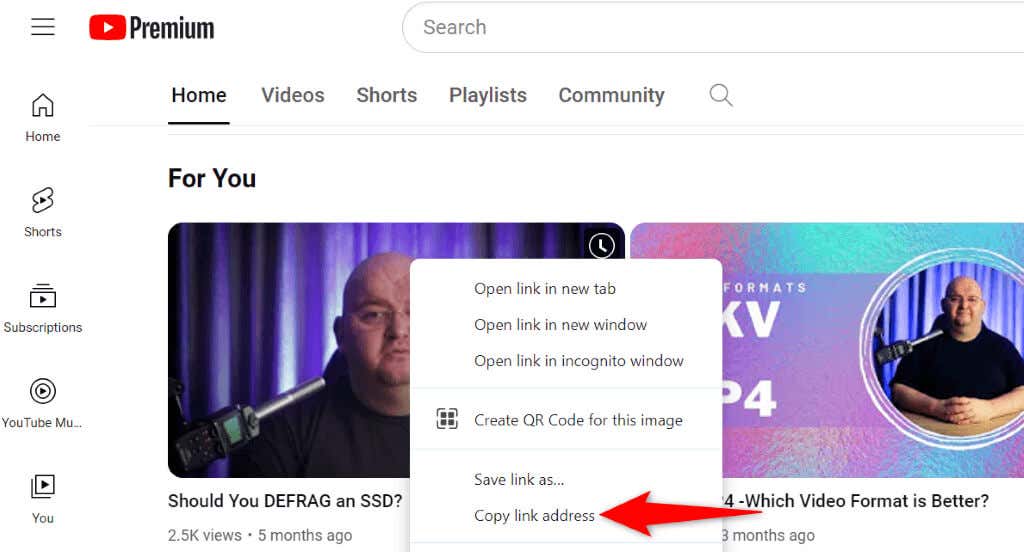
Oczywiście ta metoda nie jest tak wygodna jak Ctrl + kliknięcie lewym przyciskiem myszy lub metoda menu kontekstowego, ale przynajmniej masz z czego korzystać, dopóki problem nie zostanie rozwiązany.
Wymuś uruchamianie filmów na YouTube w nowych kartach przeglądarki internetowej
YouTube nie ładuje filmów w nowych kartach przeglądarki z różnych powodów. Jeśli problem będzie się powtarzał, zastosuj metody opisane powyżej, aby go rozwiązać..